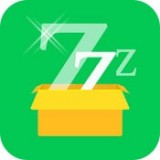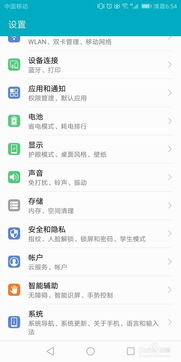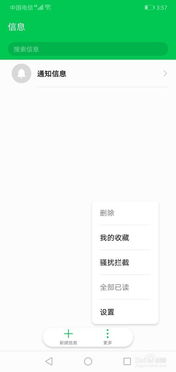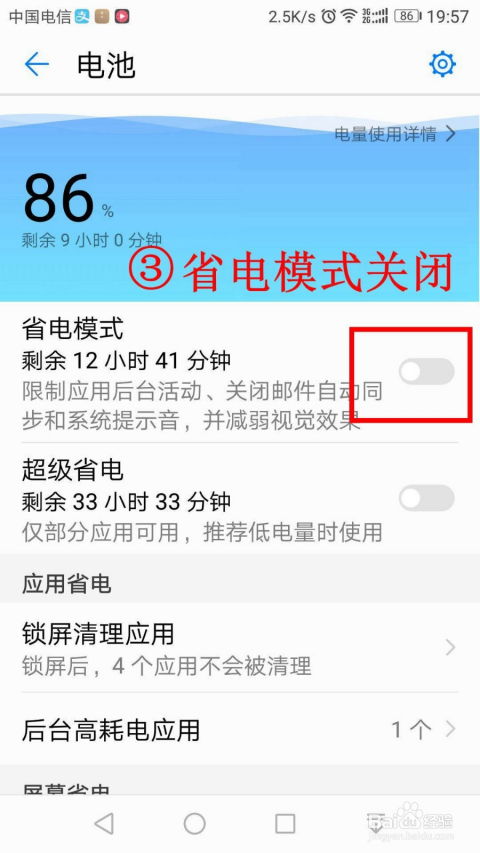如何快速恢复华为手机默认字体设置
华为手机字体恢复默认设置教程

在使用手机的过程中,有时候我们可能会因为一时的好奇或者追求个性化,更改了手机的字体设置。然而,当这些新字体在某些应用或场景下显示效果不佳,或者我们想要恢复到初始的默认设置时,应该如何操作呢?本文将详细介绍华为手机如何恢复字体到默认设置。

首先,我们需要确保我们的华为手机系统版本以及相关的应用(如主题应用)是最新版本,以避免因为版本不兼容而导致的问题。

接下来,我们进入具体的操作步骤:
一、打开主题应用
1. 在华为手机的主屏幕上,找到并点击“主题”应用图标。通常,这个图标会显示一些主题预览或者色彩鲜艳的图片,很容易辨认。
二、进入我的界面
1. 进入主题应用后,我们会看到一个包含各种主题、壁纸和字体的界面。在这个界面中,我们需要点击右下角的“我的”按钮。
三、进入字体设置
1. 在“我的”界面中,我们可以看到许多选项,包括已下载的主题、壁纸和字体等。我们需要找到并点击“字体”选项。
四、选择默认字体
1. 进入字体界面后,我们会看到所有已下载的字体以及系统预置的字体。在这里,我们需要点击“预置字体”下的“更多”选项(某些版本中可能直接显示“系统默认”选项)。
2. 接着,我们会进入预置字体选择界面。在这个界面中,我们可以看到多种系统预置的字体选项。为了恢复默认字体,我们需要选择“系统默认”或者与默认字体对应的选项(如“默认(系统字体)”等)。
五、应用设置
1. 选择“系统默认”字体后,我们需要点击界面下方的“应用”按钮。系统会提示我们确认是否要应用该字体设置。点击“确定”或“应用”后,字体设置就会生效。
六、检查结果
1. 应用设置后,我们可以返回主题应用的首页或者其他应用界面,查看字体是否已经恢复到默认设置。如果初次未能看到变化,可以尝试重新启动手机或重新进入主题设置页面进行检查。
此外,对于某些特殊语言(如蒙古文)的用户,可能会遇到系统默认字体显示变形的问题。针对这种情况,用户可以通过自定义字体来解决问题。不过,在自定义字体之前,我们需要了解一些相关的知识和步骤:
1. 选择合适的字体:首先,用户需要找到一个合适的蒙古文字体文件。推荐使用Noto Sans Mongolian等字体,但需要注意其当前版本是否存在变形问题。
2. 删除不必要的字符:为了确保字体的纯净度,建议删除非蒙古文区段的字符,如汉字标点等。这可以通过字体编辑软件来完成。
3. 转换字体格式:由于鸿蒙系统默认不支持TTF/OTF格式的字体文件,我们需要通过转换工具将其转换为HWT格式。HWT是华为特有的字体格式,可以更好地适配鸿蒙系统。转换过程通常很简单,只需几分钟即可完成。
4. 上传字体文件:将转换后的HWT文件移动到手机的内部存储路径中,通常是“内部储存 > Huawei > Themes”文件夹。如果文件管理器默认隐藏了这些文件夹,用户需要在手机设置中开启显示隐藏文件夹的选项。
5. 应用自定义字体:打开手机的主题设置,选择新增的自定义字体并应用。如果初次未能看到新增的字体,可以尝试重新进入主题设置页面进行检查。
6. 检查字体效果:应用自定义字体后,建议在多个应用中测试效果,确保字体在不同场景下都能正常显示。如果某些字符无法正常显示,可能是因为字体文件不完整或存在其他问题。此时,用户可以尝试重新下载并转换字体文件。
另外,用户在使用自定义字体时还需要注意以下几点:
1. 备份原字体:在上传自定义字体之前,建议备份原系统字体。这样,在出现问题时可以快速恢复默认字体设置。
2. 应用兼容性:部分应用可能会调用系统字体而不支持第三方字体。在这种情况下,用户可以尝试调整应用的设置或选择其他支持自定义字体的应用。
3. 定期更新系统:随着鸿蒙系统的不断更新,字体支持和显示效果可能会有所改善。因此,建议用户定期检查系统更新并安装最新版本以获取最佳体验。
总的来说,华为手机恢复默认字体设置的步骤并不复杂。只需按照上述步骤操作即可轻松完成。同时,对于需要自定义字体的用户来说,了解相关的字体知识和步骤也是非常重要的。希望本文能够帮助大家解决在华为手机中遇到的字体问题并享受更好的使用体验。
- 上一篇: 掌握chant单词,一看就懂的趣味讲解视频
- 下一篇: 芒果TV如何轻松开启趣味弹幕功能?
-
 华为手机轻松切换至简体中文字体指南资讯攻略10-29
华为手机轻松切换至简体中文字体指南资讯攻略10-29 -
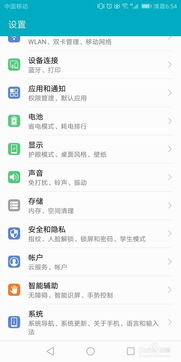 打造个性化手机输入体验:一键设置华康少女风格键盘字体资讯攻略11-26
打造个性化手机输入体验:一键设置华康少女风格键盘字体资讯攻略11-26 -
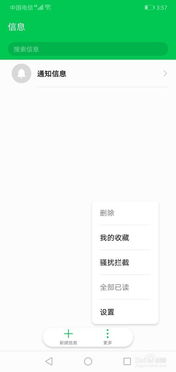 华为手机短信默认样式:轻松定制,打造个性化消息界面资讯攻略11-25
华为手机短信默认样式:轻松定制,打造个性化消息界面资讯攻略11-25 -
 魔兽争霸游戏如何更改字体设置?资讯攻略11-10
魔兽争霸游戏如何更改字体设置?资讯攻略11-10 -
 华为手机变灰?轻松几步恢复彩色显示!资讯攻略11-16
华为手机变灰?轻松几步恢复彩色显示!资讯攻略11-16 -
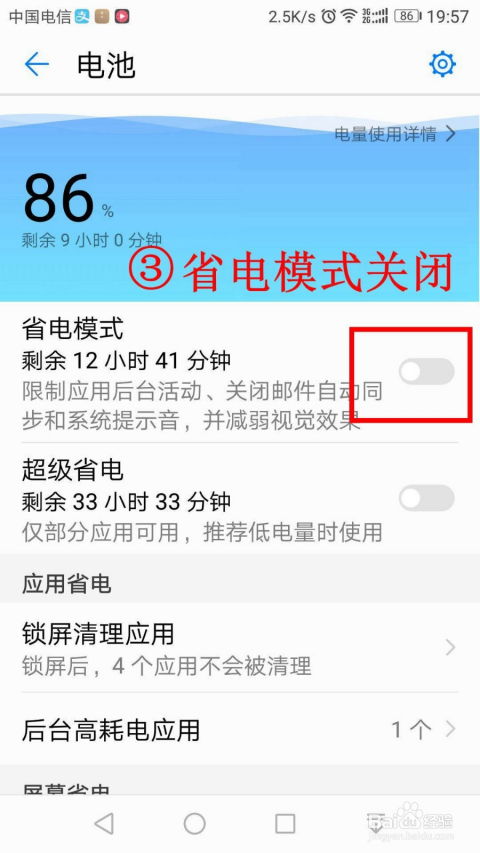 华为手机应用图标变灰色恢复方法资讯攻略11-01
华为手机应用图标变灰色恢复方法资讯攻略11-01